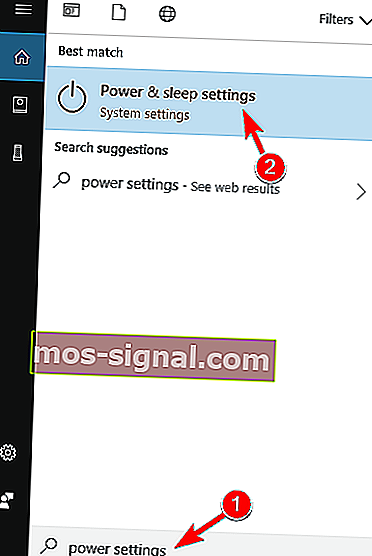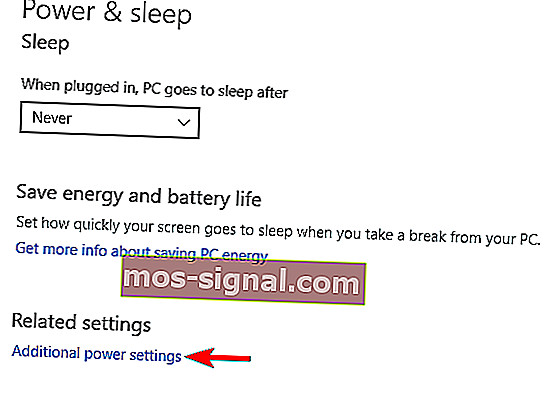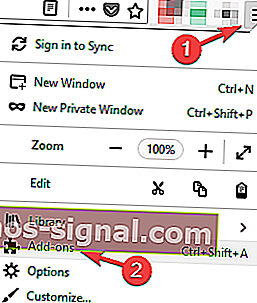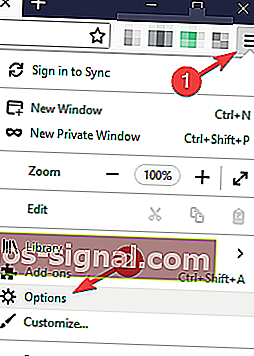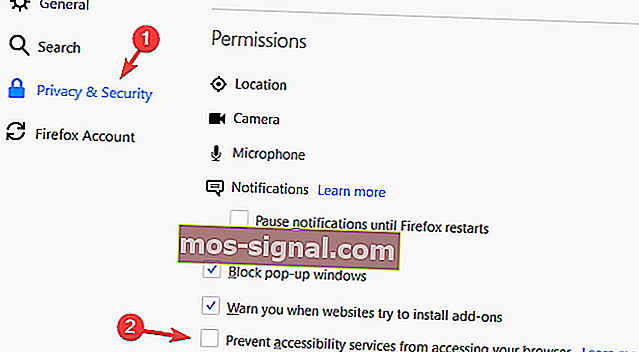Mozilla Firefox е твърде бавен? Ето как да го ускорите
- Mozilla Firefox е страхотен браузър, но не означава, че не е склонен към проблеми. Някои потребители съобщиха, че Firefox работи бавно на компютъра си.
- Ако и вие имате този проблем, уверете се, че антивирусната ви програма не пречи и актуализирайте Firefox до най-новата версия.
- Друга възможност е да превключите към различен браузър. Opera не може да ви разочарова в това отношение.
- Тази статия е само част от нашия Firefox Hub, така че не забравяйте да я разгледате за още полезни съвети и трикове.

Firefox е един от най-популярните браузъри на платформата Windows, но въпреки огромната си популярност, Firefox все още има определени проблеми с Windows 10.
Много потребители се оплакват, че Firefox работи бавно в Windows 10 и това може да е основен проблем, ако използвате Firefox като браузър по подразбиране в Windows 10, но за щастие има малко налични решения.
Какво мога да направя, ако Firefox е бавен в Windows 10?
1. Преминете към друг браузър

Когато Mozilla Firefox е твърде бавен, Opera е една от най-добрите алтернативи, за които трябва да мислите. Този браузър се използва широко и главно в Windows, когато други опции не отговарят на очакванията.
Всичко, което трябва да направите, е да активирате режим TURBO и това ще направи сърфирането в интернет дори по-бързо от обикновено. Още повече, няма ограничение за бързите набирания, за които да се притеснявате.
Подобно на Firefox, очаквайте да получите разширения и добавки, незабавен предварителен преглед на раздела и защита на крипто копаене.
Въпреки това, Opera е тази, която наистина има впечатляващи постижения по отношение на сигурността, с безплатна VPN и Crypto Wallet, от които редовно да се възползвате.

Опера
Ако Firefox не успее да отговори на вашите очаквания, помислете за използването на чудесна алтернатива. Браузърът на Opera няма да ви разочарова! Вземете го безплатно Посетете уебсайта2. Проверете антивирусната си програма

Ако Firefox работи бавно на вашия компютър с Windows 10, проблемът може да е вашият антивирус. Антивирусът е необходимост, но понякога може да попречи на вашия уеб браузър и да причини забавяне.
Много антивирусни инструменти също са склонни да инсталират различни разширения, за да предложат допълнителна защита, но тези разширения често забавят браузъра ви.
Ако Firefox работи бавно, не забравяйте да премахнете всички разширения, инсталирани от вашия антивирус. Тези разширения не са задължителни, така че можете да ги деактивирате или премахнете без страх.
В допълнение към разширенията, може да искате да проверите антивирусните си настройки и да видите дали тяхното модифициране решава проблема.
Няколко потребители съобщиха, че деактивирането на функцията за активна защита е решило проблема за тях, така че може да искате да опитате това.
Като последно решение може да се наложи да деинсталирате антивируса си, за да разрешите проблема. Много потребители съобщиха за проблеми с антивирусната програма Norton, но след отстраняването му проблемът беше напълно разрешен.
Ако решите да премахнете антивирусната си програма, определено трябва да помислите за преминаване към ново антивирусно решение. На пазара има много страхотни антивирусни инструменти, но най-добрият очевидно остава BullGuard.
Освен факта, че осигурява голяма сигурност и защита срещу зловреден софтуер, бъдете сигурни, че няма да пречи на браузъра ви по никакъв начин.

BullGuard
Топ антивирус, който никога не пречи на вашия браузър, е мощният BullGuard. Изпробвайте веднага! $ 23,99 / година Вземете го безплатно3. Променете настройките на захранването на High Performance
- Натиснете клавиш Windows + S и въведете настройките на захранването . Изберете настройките за захранване и заспиване от менюто.
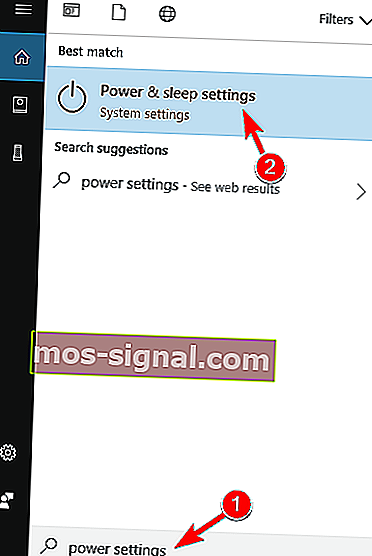
- Сега изберете Допълнителни настройки на захранването .
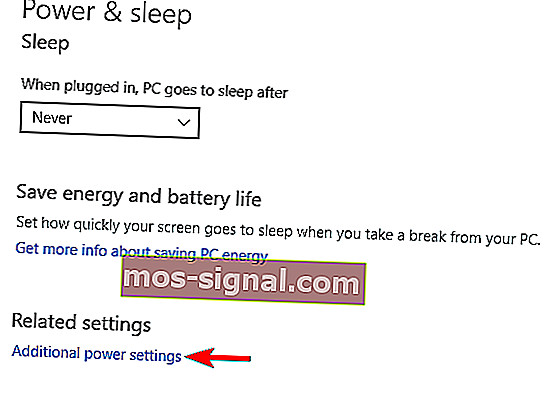
- След като се отвори прозорецът Power Options, изберете High-Performance profile.
Трябва да споменем, че превключването към режим с висока производителност ще изтощи батерията ви по-бързо поради увеличената консумация на енергия, но Firefox трябва да работи без забавяне.
4. Превключете на различна тема
- Отворете Firefox и щракнете върху бутона Меню в горния десен ъгъл и изберете Добавки .
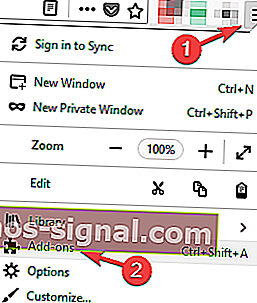
- Изберете раздела Получаване на добавки отдясно и щракнете върху Представени теми .
- Опитайте се да намерите проста тема, която няма да използва твърде много от вашите ресурси, и я инсталирайте.
Това е само потенциално решение, но малко потребители съобщават, че това работи за тях, така че може да искате да опитате.
5. Променете настройките си
- Щракнете върху бутона Меню в горния десен ъгъл и изберете Опции от менюто.
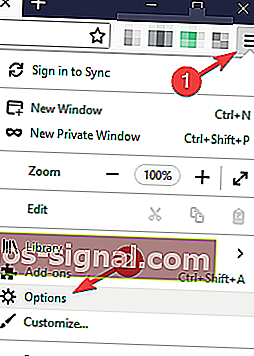
- Изберете Поверителност и сигурност от менюто вляво. Сега превъртете надолу до раздела Разрешения и се уверете, че функцията за предотвратяване на достъпа на услугите за достъп до вашия браузър е деактивирана.
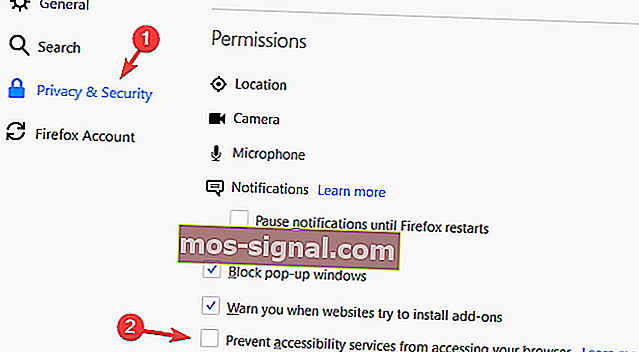
След като деактивирате тази опция, проверете дали проблемът с Firefox е разрешен.
Забележка на редактора : Тази статия продължава на следващата страница.